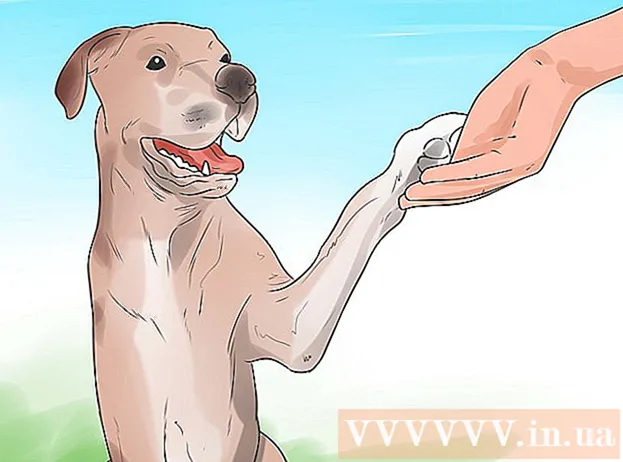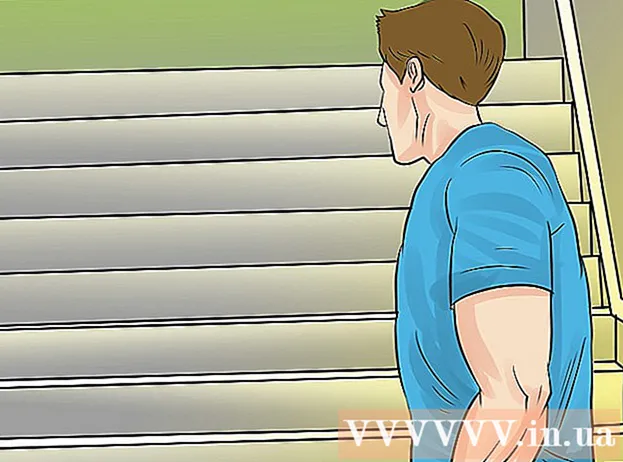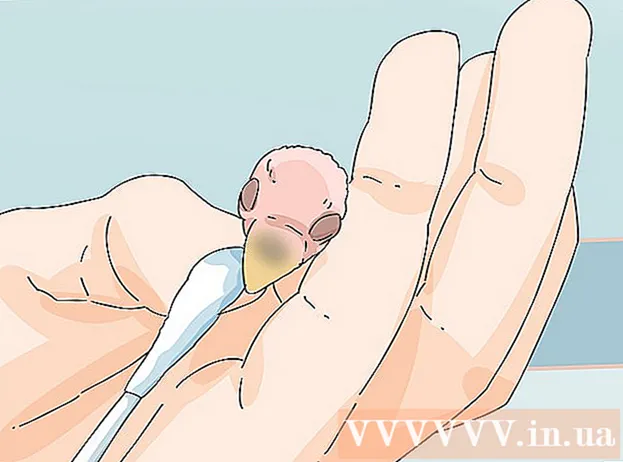Autor:
Robert Simon
Loomise Kuupäev:
21 Juunis 2021
Värskenduse Kuupäev:
1 Juuli 2024
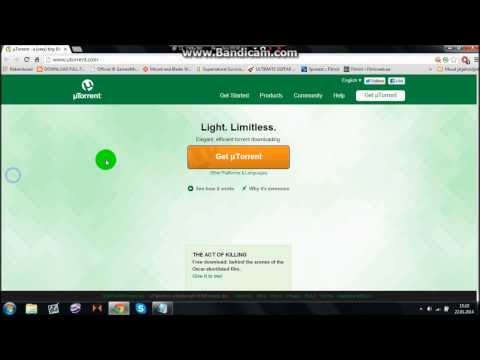
Sisu
Selles artiklis näitab wikiHow, kuidas BitTorrent-faile alla laadida tasuta peer-to-peer-failide jagamise programmiga uTorrent. Enne millegi allalaadimist uTorsti kaudu peaksite seadistama protokolli krüptimise, et tagada turvaline ühendus uTorrent-programmi torrent-serveriga. Pidage meeles, et autoriõigustega kaitstud sisu tasuta allalaadimine on piraatlus ja piraatlus: teid võidakse väga süüdistada ja trahvida.
Sammud
1. osa 2-st: lülitage sisse protokolli krüptimine
Avage uTorrent. Sellel rakendusel on rohelise-rohelise taustaga valge tähe ikoon µ. Ilmub aken uTorrent.
- Kui uTorrent pole saadaval, saate selle tasuta alla laadida oma veebisaidilt aadressilt https://www.utorrent.com/

Klõpsake nuppu Valikud (Valikuline) heas Windowsis uTorrent Macis. See asub uTorrenti akna vasakus ülanurgas. Ilmub rippmenüü.
Klõpsake nuppu Eelistused (Kohandatud). See valik asub rippmenüü ülaosas. Kui klõpsate, avaneb aken Eelistused.

Klõpsake kaardil BitTorrent. See vahekaart asub Windowsi eelistuste akna vasakus osas ja Maci ülaservas.
Klõpsake rippmenüüd "Protokollikrüptimine". See kast asub akna Eelistused allosas. Kastis olid sõnad "Puudega". Sellel klõpsates kuvatakse rippmenüü.
- Macis rippmenüüd ei ole. Selle asemel otsige akna allservas jaotist "Väljaminev krüptimine".

Klõpsake nuppu Lubatud (Sees) või Sunnitud (Kohustuslik). Protokolli krüptimist rakendatakse kõigele, mida selles hetkes uTorrent kaudu alla laadite.- Valides Sunnitud, ühendus on alati turvaline. Kuid samal ajal võib allalaadimiskiirus aeglustada ja võrguühendust võib aeg-ajalt katkestada.
Klõpsake nuppu Rakenda (Rakenda), siis vajutage Okei. Mõlemad valikud asuvad akna allosas. Teie muudatused salvestatakse. Siinkohal saate jätkata valitud torrentide allalaadimist ja kasutada seda faili allalaadimiseks uTorrentiga.
- Maci jaoks salvestatakse seaded automaatselt. Klõpsake lihtsalt punasel ringil akna vasakus ülanurgas.
2. osa 2-st: allalaadimine uTorrentiga
Leidke allalaaditavad torrentid. Torrent on torrentiprogrammis (antud juhul uTorrent) avatud fail, et laadida alla selle torrentiga seotud andmed (nt filmid, mängud, PDF-failid jne). Allalaaditava torrendi leidmiseks võite minna usaldusväärsele torrentisaidile ja otsida seda otsinguväljal.
- Kui teil pole usaldusväärset torrentisait, sisestage otsingumootorisse üksuse nimi, mille soovite alla laadida, koos torrentiga ja praegune aasta (näiteks "2018") ja klõpsake ↵ Sisestage.
Laadige alla torrentfailid. Klõpsake nuppu Lae alla (Laadige alla) oma lemmiksaidil ja oodake, kuni torrent allalaadimise lõpeb. Pidage meeles nupu kujundust Lae alla heterogeensus erinevatel lehtedel: mõnel juhul pole sellel isegi teksti, vaid ainult allapoole suunatud nool.
- Kuna torrentfailid on enamasti ainult lingid veebis salvestatud failidele, võtab nende allalaadimine vaid mõne sekundi.
Topeltklõpsake torrentfaili. Pärast installimist installitakse uTorrent arvuti vaikimisi torrentiprogrammina. Nii et kui topeltklõpsate mis tahes torrentfailil, avaneb see fail uTorrentis.
- Kui uTorrent pole teie torrent vaikeprogramm, klõpsake valikut Fail (Fail) uTorrent'i vasakus ülanurgas (Windowsi all) või klõpsake töölaual, kui uTorrent on avatud (Maci jaoks), seejärel klõpsake Lisa torrent ... (Lisa torrent), valige aknas torrent ja klõpsake nuppu Avatud (Avatud).
Vajutage Okei kui seda palutakse. See nupp asub suvandite akna allosas.
- Siit saate vaadata ka torrenti allalaadimisteavet, sealhulgas faili, mille soovite alla laadida, failide ja kaustade loendisse, kuhu soovite alla laaditud faili (näiteks kausta) salvestada Lae alla).
Oodake torrentfaili allalaadimise alustamist. Kui uTorrenti aknas ilmub torrenti nimele sõnad "Allalaadimine 0,0%" (Laadimine 0,0%), laaditakse selle fail ametlikult alla.
- Torendi maksimaalse koormuse saavutamiseks võib kuluda mõni minut.
Laadige torrent üles, kui allalaadimine on lõppenud. "Seemned" on inimesed, kes laadivad torenti sisu alla ja laadivad selle uuesti üles: tänu seemnetele saate faile alla laadida uTorrent'i kaudu. Siin on tavaline viisakus laadida vähemalt sama palju aega, kui olete alla laadinud, et kogukonnale tagasi aidata.
- Torrent laaditakse pärast faili allalaadimist automaatselt üles.
Nõuanne
- Kui allalaadimise lõpuleviimiseks pole piisavalt seemneid, saate allalaadimise kiirendamiseks või allalaadimise lõpuleviimiseks seemneid suurendada.
- Laadige uTorrent alla ainult selle ametlikult saidilt. Mujalt alla laadides võite tahtmatult arvutisse pahavara installida.
- Ärge unustage selle ohutuse kindlakstegemiseks kontrollida faili kommentaare, mille kavatsete alla laadida.
Hoiatus
- Üldiselt panete filmide, muusika, mängude, tarkvara või muu tavaliselt laetud digitaalse toote allalaadimisel kuriteo toime nagu toote enda varastamine.
- UTorrent'i standardversioon on tasuta ja jääb alati. Kui sait küsib tasu, ära tee makske ja ärge laadige ka uTorrentit sellelt saidilt alla.